
Auf Facebook, wie in den meisten sozialen Netzwerken, gibt es mehrere Schnittstellensprachen, von denen jeder automatisch aktiviert wird, wenn er den Standort von einem bestimmten Land besucht. In Anbetracht dessen kann es erforderlich sein, die Sprache unabhängig von den Standardeinstellungen manuell zu ändern. Wir werden Ihnen sagen, wie Sie es auf der Website und in der offiziellen mobilen Anwendung implementieren sollen.
Ändern einer Sprache auf Facebook
Unsere Anweisung eignet sich für das Umschalten von Sprachen, aber der Name der Menüelemente kann sich jedoch erheblich von der dargestellten unterscheiden. Wir werden englischsprachige Abschnitte verwenden. Wenn die Sprache nicht mit Ihnen vertraut ist, sollten Sie auf die Symbole achten, da Elemente in allen Fällen denselben Ort haben.Option 1: Website
Auf der offiziellen Facebook-Website können Sie die Sprache auf zwei Hauptmöglichkeiten ändern: von der Hauptseite und über die Einstellungen. Der einzige Unterschied von Methoden ist der Ort der Elemente. Darüber hinaus ist die Sprache im ersten Fall viel einfacher, mit einem standardmäßig standardmäßigen Umgang mit einem minimalen Verständnis der Übersetzung zu ändern.
Hauptseite
- Sie können auf jeder Seite des sozialen Netzwerks auf dieser Methode zurückgreifen, aber am besten klicken Sie auf das Facebook-Logo in der oberen linken Ecke. Blättern Sie durch die offene Seite nach unten und finden Sie den Block mit Zungen auf der rechten Seite des Fensters. Wählen Sie die gewünschte Sprache aus, z. B. "russisch" oder eine andere geeignete Option.
- Unabhängig von der Auswahl muss die Änderung über das Dialogfeld bestätigt werden. Klicken Sie dazu auf die Schaltfläche "Sprache ändern".
- Wenn diese Optionen nicht ausreichen, klicken Sie in demselben Block auf das Symbol "+". In dem angezeigten Fenster können Sie jede auf Facebook verfügbare Interface-Sprache auswählen.
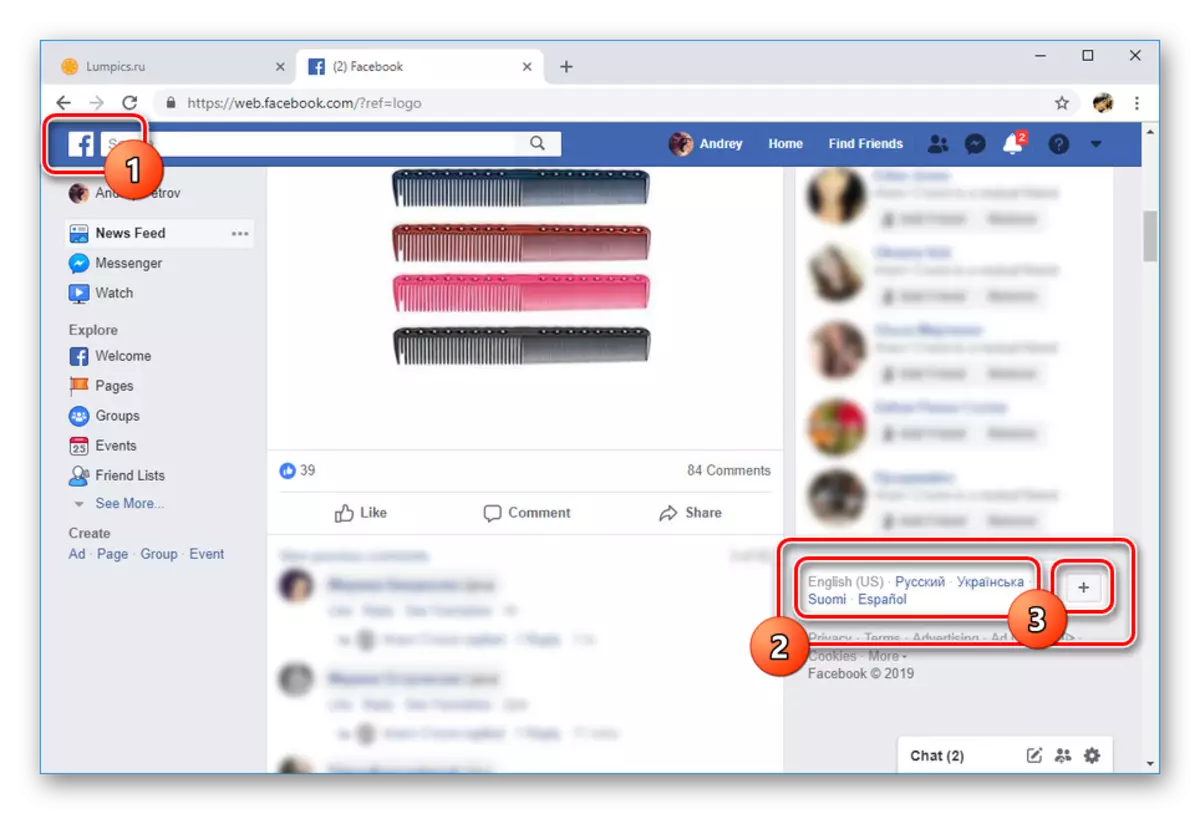
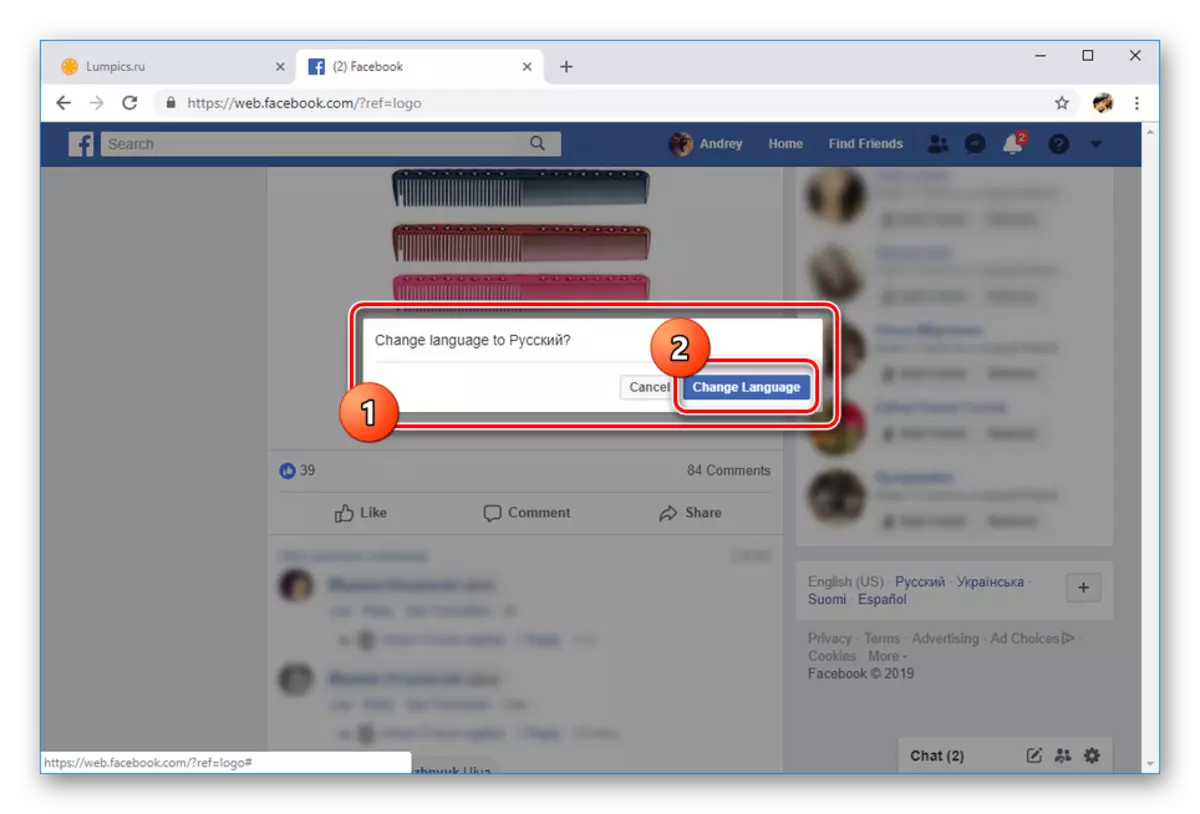
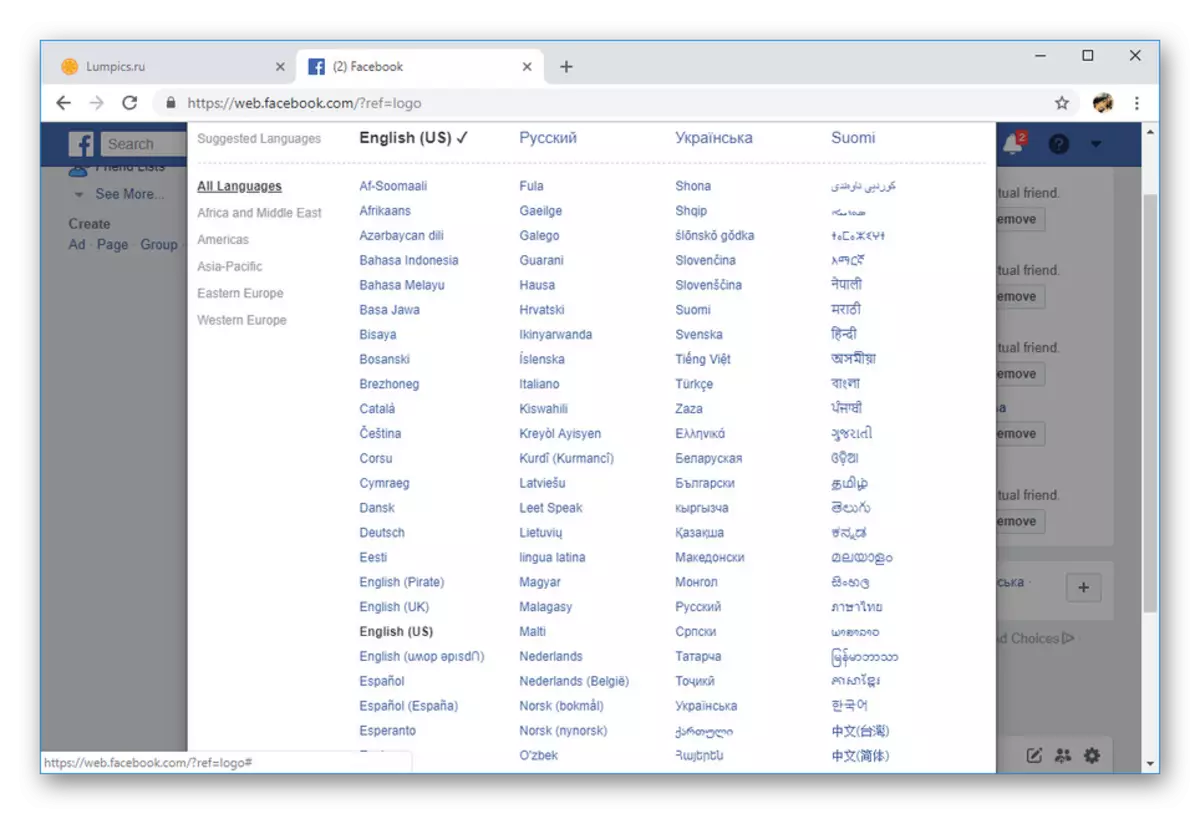
Einstellungen
- Klicken Sie im oberen Bereich auf das Pfeilsymbol und wählen Sie "Einstellungen".
- Klicken Sie aus der Liste auf der linken Seite der Seite auf den Abschnitt "Sprache". Um die Schnittstellenübersetzung zu ändern, klicken Sie auf dieser Seite auf dieser Seite im Facebook-Sprachblock auf Bearbeiten.
- Verwenden der Dropdown-Liste, geben Sie die gewünschte Sprache an und klicken Sie auf die Schaltfläche "Änderungen speichern". In unserem Beispiel wird "Russisch" ausgewählt.
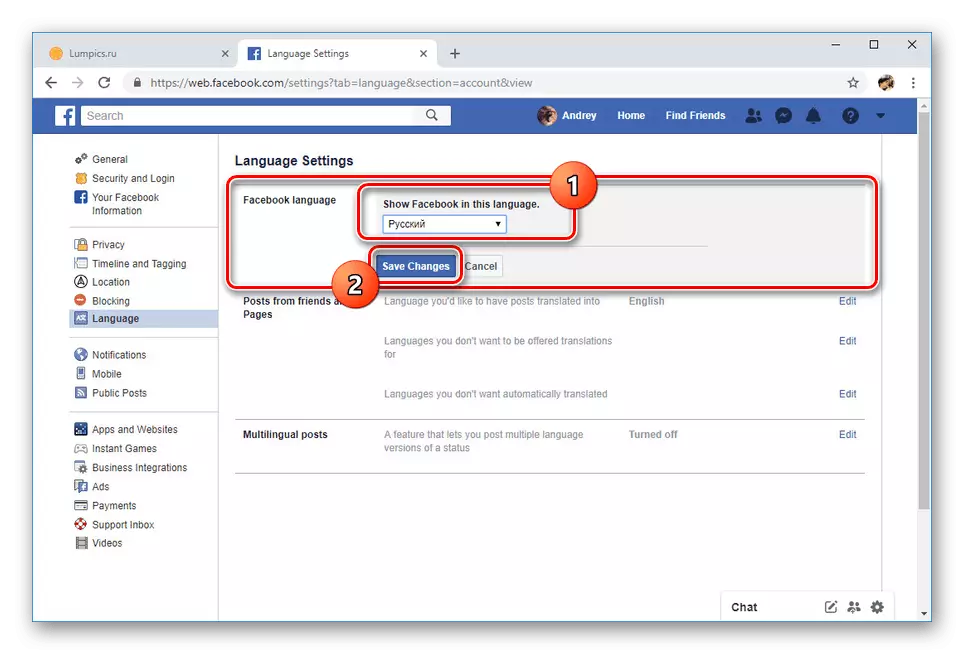
Danach wird die Seite automatisch aktualisiert, und die Schnittstelle wird in die ausgewählte Sprache übersetzt.
- Im zweiten präsentierten Block können Sie die automatische Übersetzung von Beiträgen zusätzlich ändern.
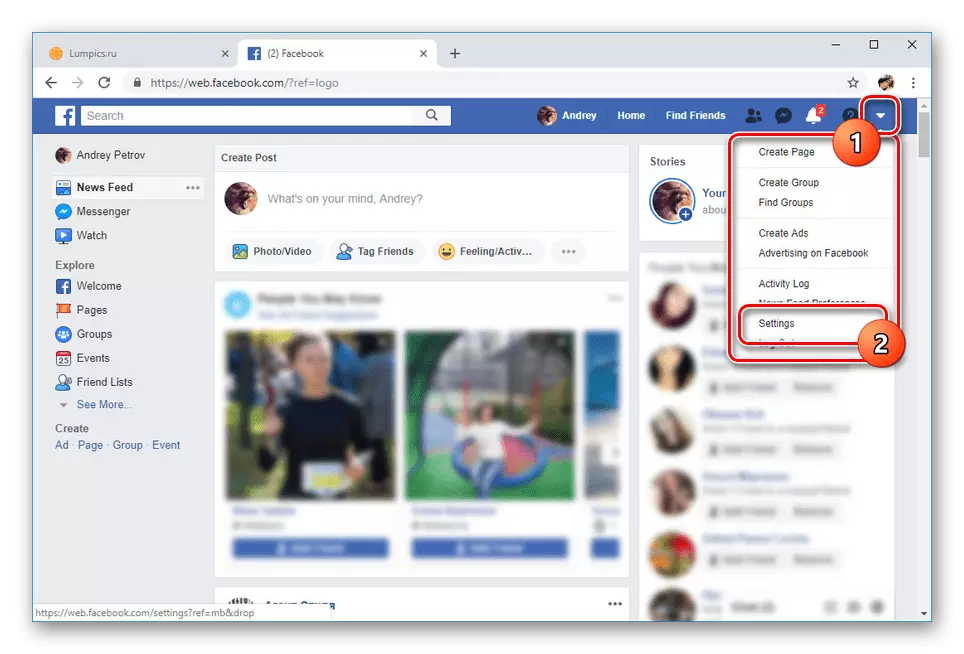
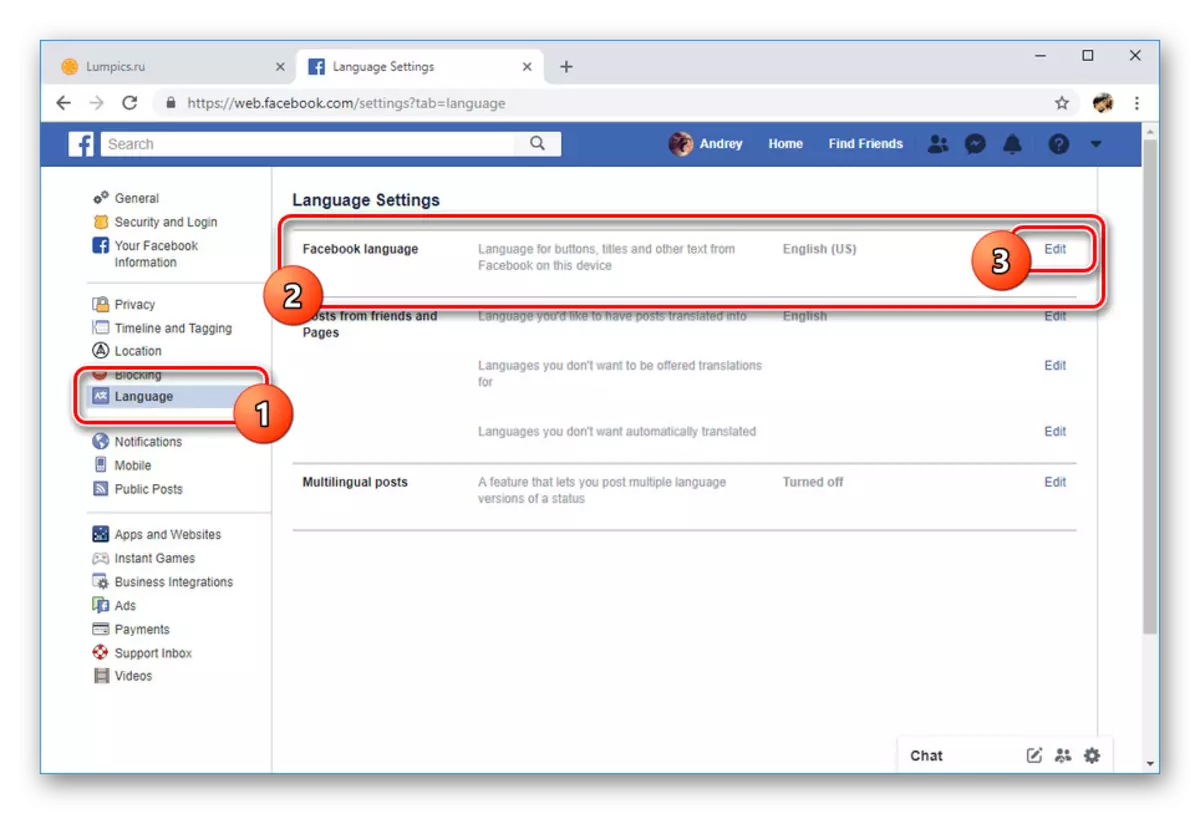
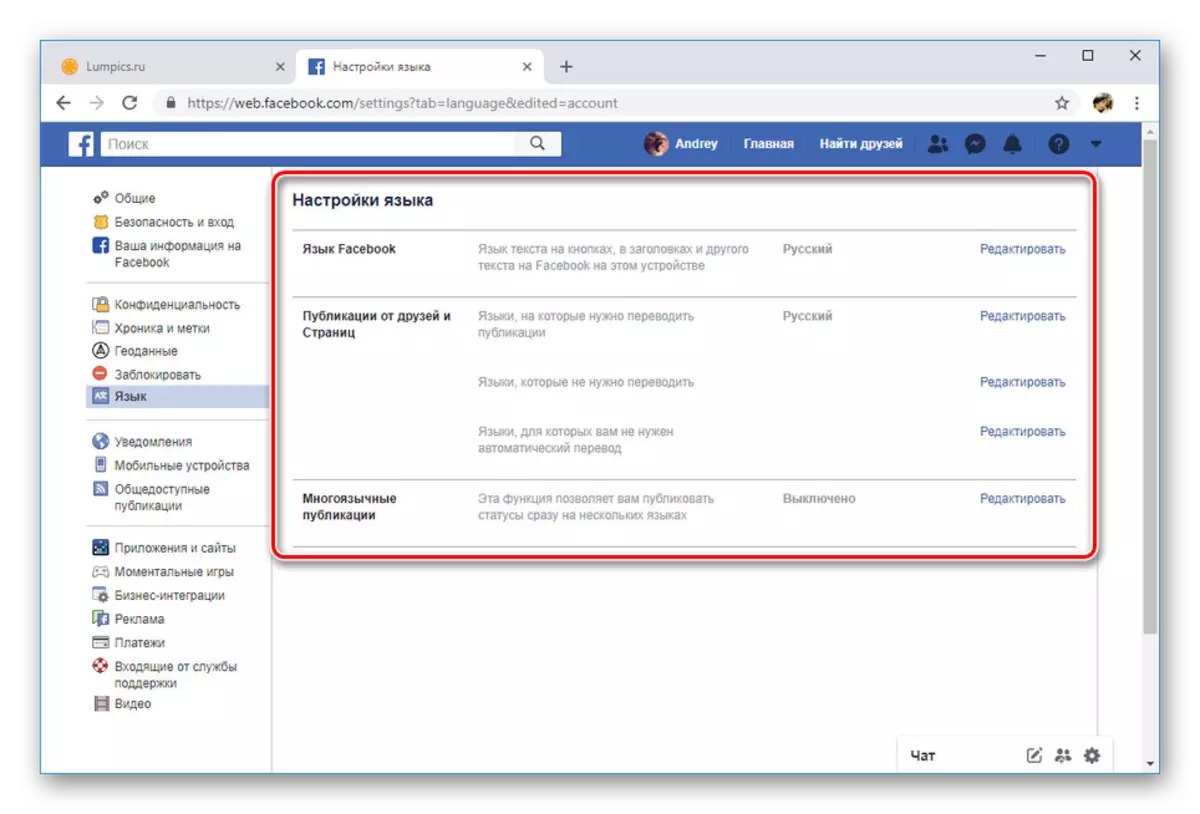
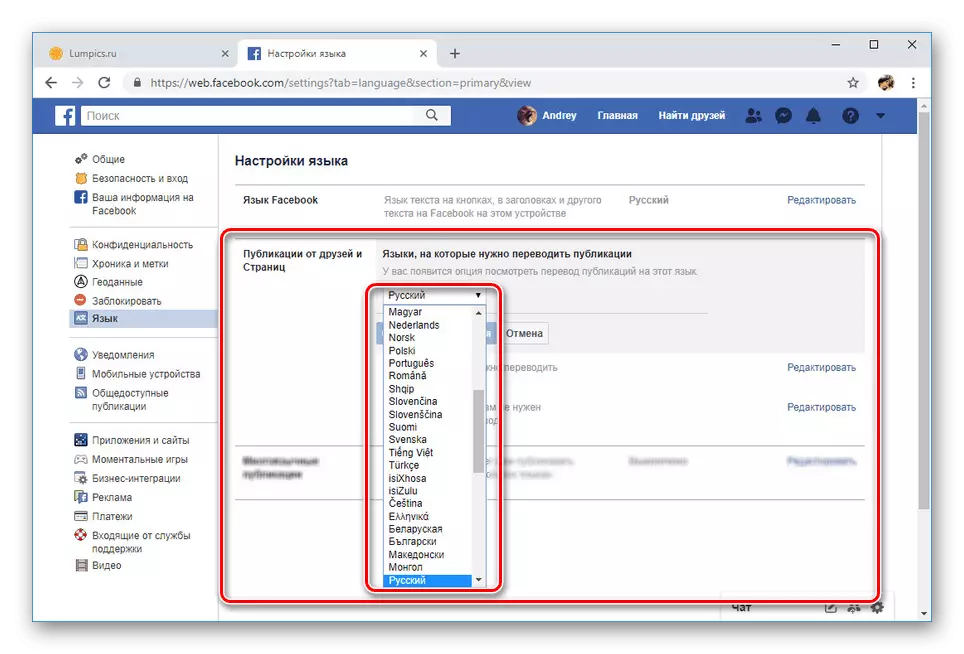
Um Missverständnissen der Anweisungen zu beseitigen, betonen Sie mehr Aufmerksamkeit auf Screenshots mit markierten und nummerierten Elementen. In diesem Verfahren können Sie innerhalb der Website abschließen.
Option 2: Mobile Anwendung
Im Vergleich zu einer voll ausgestatteten Webversion können Sie mit einer mobilen Anwendung die Sprache mit nur einer Methode über einen separaten Abschnitt mit den Einstellungen ändern. Gleichzeitig haben die von dem Smartphone angezeigten Parameter keine Rückwärtskompatibilität mit der offiziellen Website. Wenn Sie dadurch beide Plattformen verwenden, muss die Einstellung immer noch separat ausgeführt werden.
- Tippen Sie in der oberen rechten Ecke des Bildschirms auf das Symbol des Hauptmenüs entsprechend dem Screenshot.
- Scrollen Sie die Seite nach unten in den Artikel "Einstellungen & Privatsphäre".
- Durch die Bereitstellung dieses Abschnitts wählen Sie "Sprache".
- Aus der Liste können Sie eine bestimmte Sprache auswählen, beispielsweise sagen wir "Russisch". Oder verwenden Sie den Artikel der Gerätesprache, damit die Site-Übersetzung automatisch an die Gerätesprachenparameter angepasst wird.
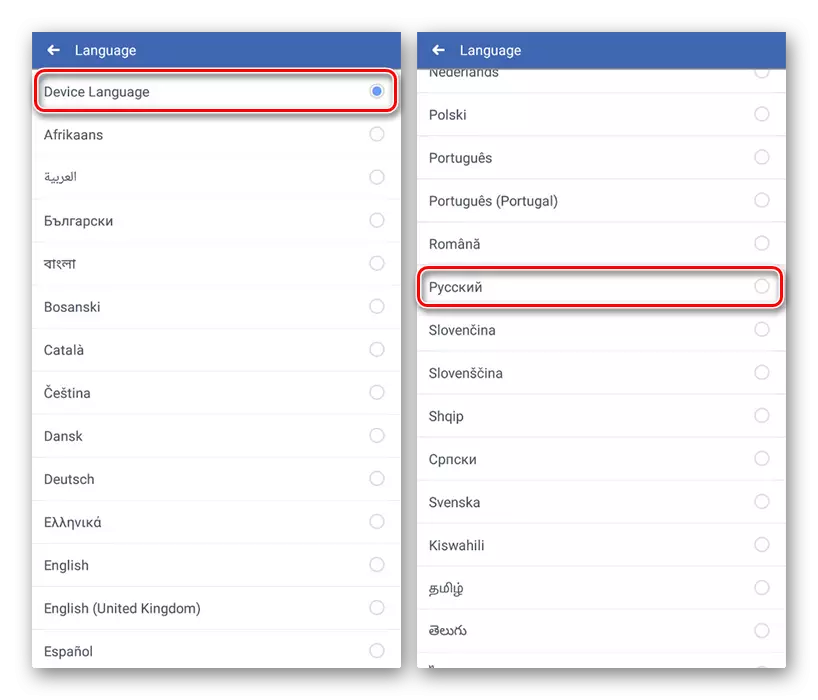
Unabhängig von der Auswahl beginnt der Änderungsvorgang. Nach seiner Fertigstellung wird die Anwendung unabhängig voneinander neu gestartet und mit einer bereits aktualisierten Schnittstellenübersetzung eröffnet.
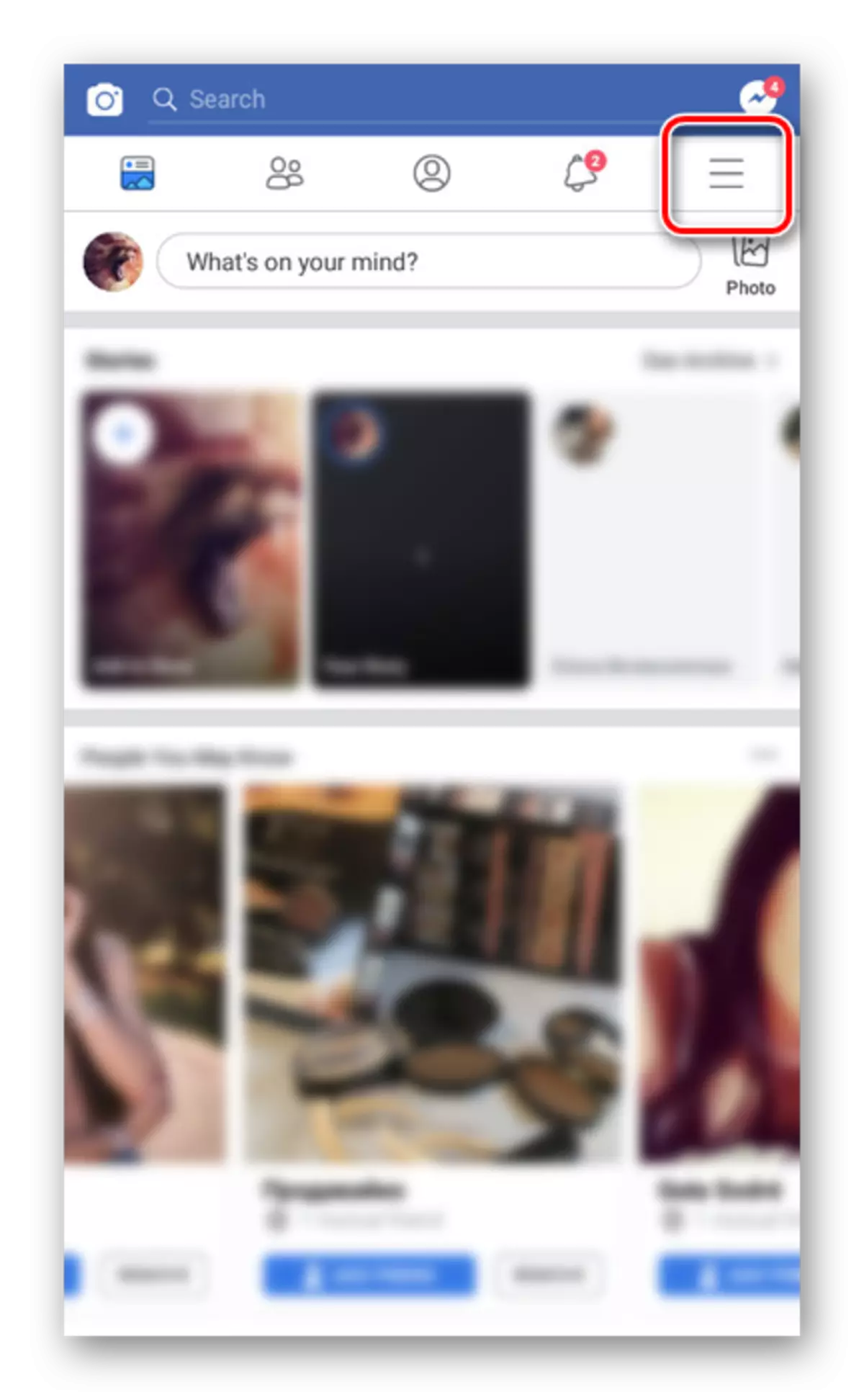
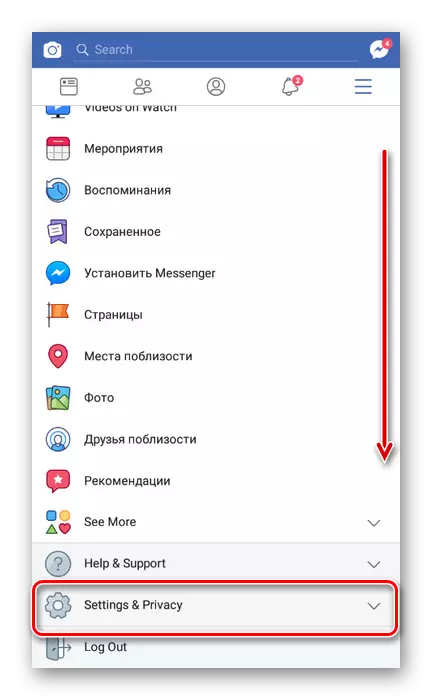
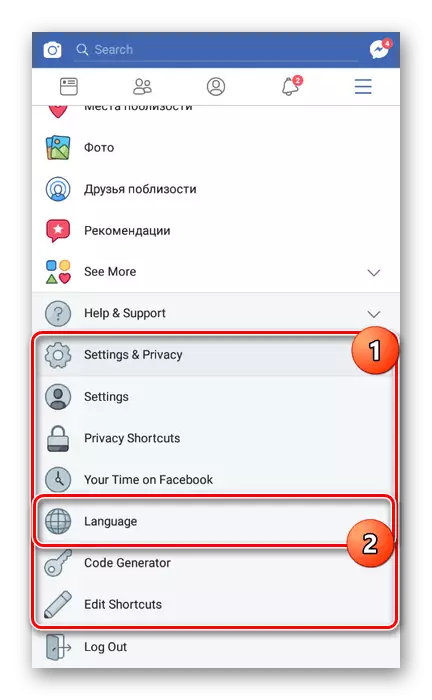
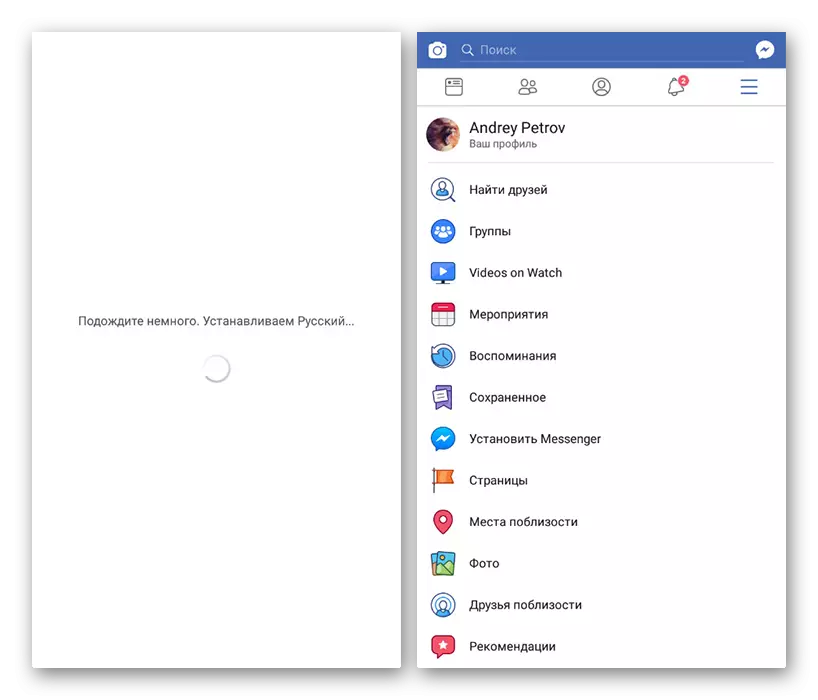
Aufgrund der Möglichkeit, eine Sprache auszuwählen, die für die Geräteparameter am besten geeignet ist, ist es auch lohnenswert, auf den entsprechenden Prozess der Änderung der Systemeinstellungen auf Android oder iPhone zu achten. Auf diese Weise können Sie Russische oder andere Sprache ohne unnötige Probleme aktivieren, indem Sie einfach das Smartphone ändern und die Anwendung neu starten.
